În linia de produse de la Autodesk, în plus față de AutoCAD-ul de bază, există multe produse specializate optimizate pentru diferite domenii de proiectare. Un astfel de produs este AutoCAD Architecture. Ca și în cazul AutoCAD, AutoCAD Architecture poate scrie plug-in-uri .NET. În plus față de bibliotecile de la Autodesk pentru lucrul cu obiecte AutoCAD Architecture, puteți utiliza biblioteca C ++ a Teigha for Architecture, care vă permite să încărcați, să desenați și să manipulați astfel de obiecte.
Inițial am vrut să scrie o serie de tutorial-uri, care arată activitatea de obiecte arhitecturale folosind .NET si Teigha pentru Arhitectura, dar introducerea unei serii de tutorial-S crescute într-un articol separat, care este disponibil sub tăietura.
În articolul de mai jos nu este nimic despre programare. A fost scrisă pentru a da o idee superficială despre ce este AutoCAD Architecture, ce obiecte sunt implementate în ea și care sunt caracteristicile acesteia.

De ce a trebuit să creați un astfel de produs?
Să luăm în considerare mai multe desene arhitecturale realizate cu ACA:

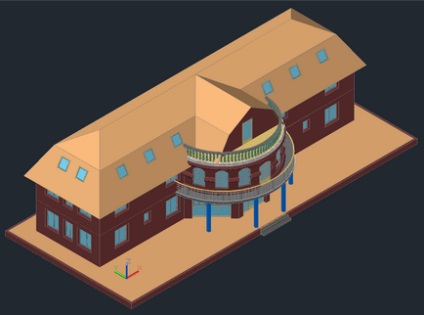
De obicei, desenele arhitecturale conțin clădiri sau părți ale clădirilor care constau din părți cum ar fi pereți, ferestre, uși, acoperișuri, scări etc.
În AutoCAD (produsul de bază al AutoDesk), primitivele de desen sunt liniile, polilinii, blocurile, cercurile, arcurile, notele de text, textul etc. Ușa la AutoCAD a trebuit să fie desenată cu linii și salvată într-un fișier separat (pentru reutilizare).
Dacă obiectul are o geometrie diferită în vizualizările 2D și 3D (sau chiar depinde de direcția de vizualizare), atunci toate aceste opțiuni trebuie să fie desenate manual și plasate în cea dorită. Privind la primul desen, se poate presupune cât de greu să desenezi fiecare reprezentare a obiectului.
În plus, în sarcinile din lumea reală, desenele sunt adesea modificate. De exemplu, dacă în desenul # 1 când utilizați AutoCAD a fost nevoie să mutați fereastra, atunci ar fi necesar să modificați atât vizualizările 2D cât și cele 3D într-o manieră consecventă.
Pentru a muta fereastra pe planul de care aveți nevoie pentru a muta fereastra în sine, restaurați peretele în locul său, și pe cel nou - desena o deschidere. Și apoi faceți același lucru pentru modelul 3D. Dacă există mai multe specii, editările vor trebui să fie făcute în fiecare formă. Cu astfel de schimbări, este ușor să faci greșeli sau inconsecvențe între specii.
ACA implementează unelte speciale și biblioteci de obiecte care facilitează și accelerează designul arhitectural. În AutoCAD Architecture, "fereastra" și "peretele" sunt obiecte care au conexiuni și comportament. Fereastra "știe" că este atașată de perete, iar zidul cunoaște existența ferestrei. Când fereastra se mișcă, peretele își schimbă automat geometria, creând o gaură în noua poziție a ușii și îndepărtând gaura în poziția veche. Când peretele se mișcă, ușa se va deplasa împreună cu peretele. Dacă scoateți peretele, atunci toate ferestrele și ușile care au fost în acest perete sunt de asemenea eliminate:
Modelul de desen este același. Pentru a realiza o vedere plană 2D, trebuie doar să comutați vizualizarea. Editarea oricărei vizualizări, modificarea întregului model:
Toate secțiunile și planurile de podea asociate cu acest model sunt actualizate automat atunci când modificați modelul, ceea ce reduce posibilitatea de erori și neconcordanțe în desene arhitecturale, accelerând precum și în mod semnificativ crearea lor.
Obiectele ACA comunică cu documentația de proiectare. Schimbările în desen modifică automat documentația, ceea ce ajută la evitarea erorilor în ea:
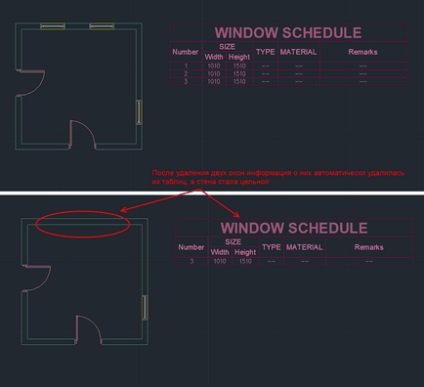
Tipuri de primitive în ACA
Pe lângă primitivele standard AutoCAD, ACA are următoarele primitive de bază (în limba engleză):
2) Zidurile cortinei. Vitraliul constă dintr-unul sau mai multe plase. Fiecare grilă în fereastra de sticlă colorată este împărțită în celule orizontal sau vertical, dar grila poate fi combinată prin încorporarea în scopul de a obține o varietate de combinații, de la cel mai simplu la foarte complex.
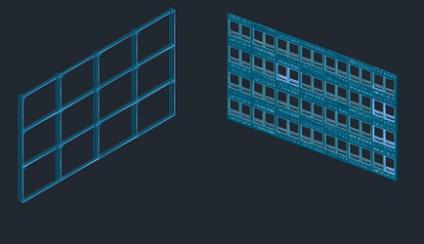
3) Uși, ferestre, deschideri, ansambluri de uși și ferestre (uși, ferestre, deschideri, DWA)
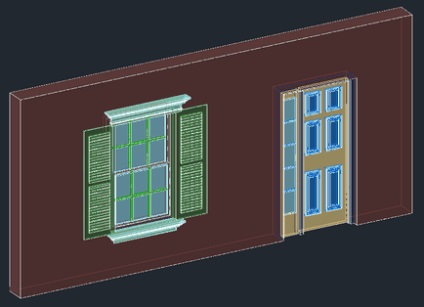
4) scări și balustrade (scări și balustrade)
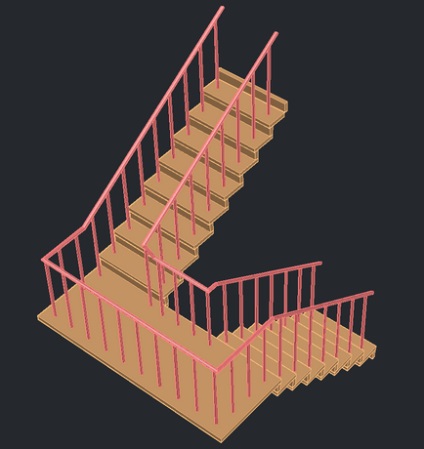
5) Acoperișuri, tavane și pante de acoperiș (Acoperișuri, plăci și plăci de acoperiș)
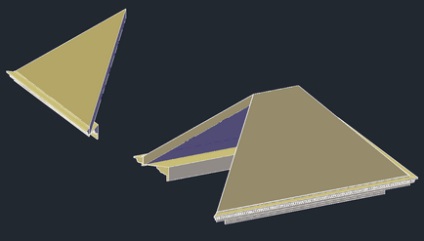
6) Membrii structurali. Elementul purtător este un obiect care poate reprezenta în desen un fascicul, o bretele sau o coloană. Toate grinzile, barele și coloanele create sunt subtipuri ale aceluiași obiect - elementul de susținere.
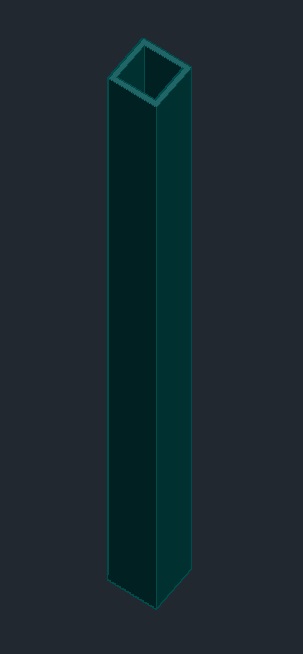
7) primitive auxiliare: poligoane AD, elemente de masă, profile 2D
Ce sunt primitive ACA?
Obiectele ACA sunt obiecte AutoCAD personalizate implementate într-un grup de biblioteci separate numite ACA enablers. Pentru a salva și a încărca obiecte ACA, se folosește formatul DWG, dar aceste biblioteci sunt obligate să afișeze și să lucreze cu astfel de obiecte.
De fapt, obiectul ACA este o clasă C ++. Geometria obiectului este calculată prin desen și depinde de setările sale (care nu sunt specificate în prealabil).
De exemplu, în ecranul de mai jos, puteți vedea unele dintre opțiunile de ușă din caseta de dialog: lățime, înălțime, altitudine, aliniere, stil și așa mai departe. Ușile din captura de ecran diferă doar în lățime și în unghiul de deschidere, însă, pe baza acestor date, diferența de geometrie sa dovedit a fi semnificativă.
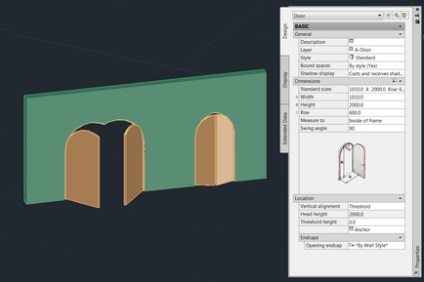
Principalele caracteristici ale facilităților ACA
Fără a intra în relație și detalii, luați în considerare principalele caracteristici legate de obiectele ACA:
1. Obiectele ACA primesc un stil care definește aspectul (și parțial comportamentul).
2. Obiecte dependente de vizualizarea ACA. Ei trasează o viziune diferită asupra lor în diferite puncte de vedere. Sub reprezentare se înțelege geometria. De exemplu, un perete izometric va fi, de obicei, redat ca un model 3D, și într-o vedere de sus drept dreptunghi.
3. Geometria obiectelor ACA constă din componente individuale. Fiecare vizualizare a obiectului are un set propriu de componente.
Obiectele ACA au alocat un stil care definește aspectul obiectului
De exemplu, cele două uși sunt prezentate mai jos. Ele se comportă ca niște uși, în sensul că pot fi inserate în perete, adăugate la documentație, când peretele se mișcă, și ele se mișcă. Dar ele arată diferit, pentru că li se atribuie un stil diferit.
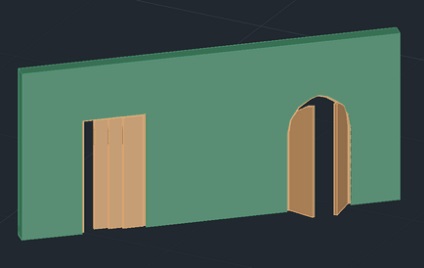
Stilurile obiectelor pot fi foarte complexe. De exemplu, mai jos sunt și ușile (și ferestrele).
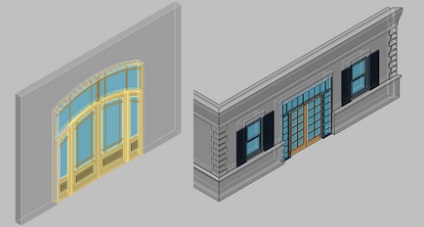
Stilul trebuie creat doar o singură dată, iar apoi puteți adăuga orice număr de uși ale acestui stil. Modificarea stilului va schimba toate ușile care au setat acest stil.
Geometria obiectelor ACA depinde de vedere
Figura de mai jos prezintă același model. Numai modificările de vizualizare, direcția pe care camera o "privește" la obiect. În funcție de setările și direcția camerei, obiectele ACA trasează o geometrie diferită. Geometria obiectului din fiecare vizualizare reflectă logica acestei viziuni și nu este legată de geometrie în alte puncte de vedere.
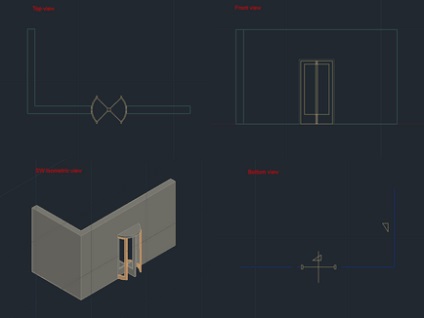
În AutoCAD, a trebuit să desenați manual fiecare vizualizare. În plus, dacă există mai multe tipuri de uși într-o clădire, atunci trebuie să desenați fiecare dintre ele pentru toate cazurile de utilizare.
Bibliotecile obiectelor arhitecturale ACA conțin deja o mare selecție de stiluri gata făcute. De exemplu, desenul de mai jos prezintă câteva tipuri de uși cu stiluri din bibliotecă:
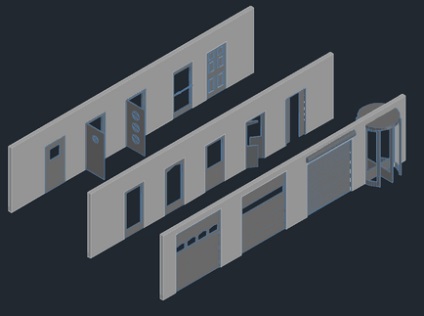
Geometria obiectelor ACA constă în componente
Geometria obiectului ACA constă din mai multe componente separate. Geometria este de obicei împărțită în componente în conformitate cu logica lumii fizice. Deci, la o componentă de fereastră pot fi un cadru, sticlă, șipci și așa mai departe.
De exemplu, luați în considerare ușa în 3D. În lista deschisă puteți vedea componentele care alcătuiesc ușa vopsită. Fiecare componentă își poate schimba proprietățile (culoarea, tipul de linii etc.) și poate afișa sau face invizibil.
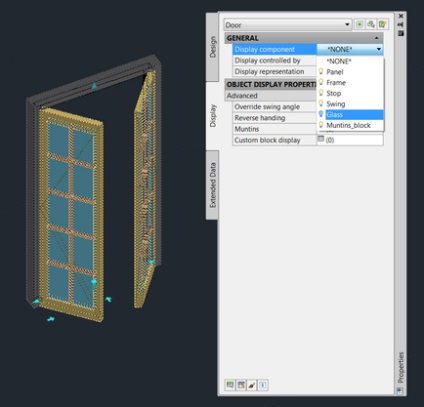
În reprezentări diferite, obiectul are componente diferite. Ușa din perspectiva de sus (reprezentarea planului) are o geometrie diferită și, în consecință, un alt set de componente, din care este constituit.
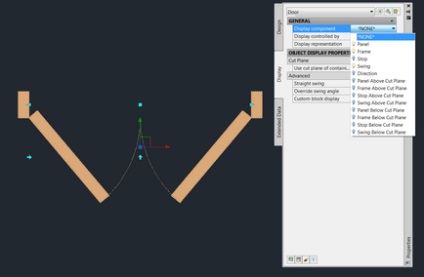
Obiecte de documentare
Pentru a crea documentația în ACA, există următoarele "primitive":
• Secțiuni 2d
• Dimensiuni
• Planificați tabele
• Spații
Obiectele de documentare sunt, de asemenea, concepute pentru a lucra cu obiecte arhitecturale și pentru a avea o logică suplimentară. De exemplu, luați în considerare liniile dimensionale (dimensiuni):
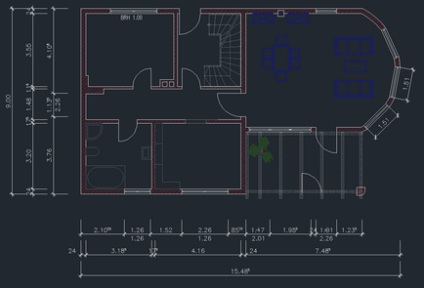
Când lucrați cu dimensiunile ACA, nu este necesar să trasați manual dimensiunile fiecărui obiect. Atunci când atașăm obiectul dimensional la perete, dimensiunile ferestrelor, ușilor și orificiilor vor fi setate automat. Atunci când se deplasează orificii, liniile de dimensiuni sunt redresate automat pentru a reflecta starea curentă a desenului. Dacă mutăm peretele, liniile dimensionale se vor mișca automat în spatele peretelui. Când ștergeți obiecte, sunt șterse și părți ale liniilor de cotare care aparțin acestor obiecte.
concluzie
Anterior, am încercat să dau un tratament superficial al ACA și obiectele care sunt „primitive“ în ea. Lucrul cu desenele arhitecturale din ACA este că vom trage o clădire nu este de nivel scăzut primitivele AutoCAD (linii, cercuri, arce, etc), precum și cu ajutorul Primitive de nivel superior, cum ar fi pereți, ferestre, uși, acoperișuri. Atunci când modelul este creat, pe baza acestuia puteți genera automat documentație, proiecții 2D, planșe, secțiuni. Prezența comportamentului în obiecte ușurează modificarea suplimentară a desenului și vă permite să păstrați documentația actualizată.
Trimiteți-le prietenilor: